


Sie können Bilder mit Spezialfiltern verbessern.
Zeigen Sie mithilfe einer der folgenden Methoden das Fenster Spezialbildfilter (Special Image Filters) an.
Wählen Sie die verwendeten Bilder im Bearbeitungsbereich der Ansicht Meine Kunst (My Art) aus, und klicken Sie anschließend unten im Fenster auf Spezialfilter (Special Filters).
Wählen Sie mindestens ein Bild unter Tag (Day View) in der Ansicht Kalender (Calendar), der Ansicht Ereignis (Event), der erweiterten Anzeige der Ansicht Personen (People), der Ansicht Nicht gespeicherte Personen (Unregistered People) oder der Ordneransicht aus, und klicken Sie unten im Fenster auf Spezialfilter (Special Filters).
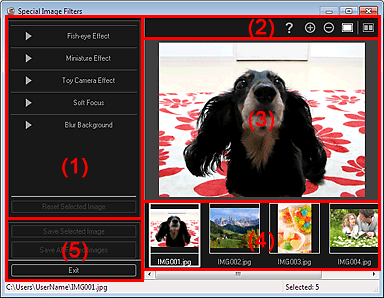
(2) Bedienschaltflächen der Vorschau
(3) Vorschaubereich
(4) Bereich für ausgewählte Bilder
 Hinweis
HinweisOK und Abbrechen (Cancel) werden nur angezeigt, wenn Fischaugeneffekt (Fish-eye Effect), Miniatureffekt (Miniature Effect) oder Unscharfer Hintergr. (Blur Background) ausgewählt ist.
Fischaugeneffekt (Fish-eye Effect)
Sie können ein Bild soweit nachbearbeiten, dass es wie ein mit einem Fischaugenobjektiv aufgenommenes Foto, das auf den ausgewählten Punkt scharf gestellt wurde.
Die Verbesserungsstufe kann mithilfe des Schiebereglers angepasst werden.
Miniatureffekt (Miniature Effect)
Sie können ein Bild soweit nachbearbeiten, dass es wie ein Miniaturmodell (Diorama) wirkt.
Sie können die Größe des weißen Rahmens (Bereich, der nicht unscharf ist) mit dem Schieberegler anpassen.
Spielzeugkamera (Toy Camera Effect)
Sie können ein Bild soweit nachbearbeiten, dass es wie ein mit einer Spielzeugkamera aufgenommenes Retro-Foto wirkt.
Die Verbesserung wird übernommen, wenn Sie den Schieberegler zum Anpassen der Effektstufe bewegen.
Weicher Fokus (Soft Focus)
Sie können das gesamte Bild mit einem weicheren Fokus verbessern.
Die Verbesserung wird übernommen, wenn Sie den Schieberegler zum Anpassen der Effektstufe bewegen.
Unscharfer Hintergr. (Blur Background)
Sie können den Bereich außerhalb der Auswahl unscharf darstellen.
Die Verbesserungsstufe kann mithilfe des Schiebereglers angepasst werden.
OK
Übernimmt die angegebene Verbesserung für das ausgewählte Bild.
Abbrechen (Cancel)
Macht die zuletzt übernommene Verbesserung rückgängig.
Ausgewähltes Bild zurücksetzen (Reset Selected Image)
Setzt das verbesserte Bild auf den ursprünglichen unverbesserten Zustand zurück.
 Hinweis
Hinweis (Kontur erkennen und Bereich auswählen) und
(Kontur erkennen und Bereich auswählen) und  (Ausgewählten Bereich abbrechen) werden nur angezeigt, wenn Unscharfer Hintergr. (Blur Background) ausgewählt wurde.
(Ausgewählten Bereich abbrechen) werden nur angezeigt, wenn Unscharfer Hintergr. (Blur Background) ausgewählt wurde.
 (Kontur erkennen und Bereich auswählen)
(Kontur erkennen und Bereich auswählen)
Sie können den Bereich auswählen, der nicht unscharf ist. Die Kontur wird automatisch erkannt.
 (Ausgewählten Bereich abbrechen)
(Ausgewählten Bereich abbrechen)
Entfernt den ausgewählten Bereich.
 (Hilfe)
(Hilfe)
Öffnet dieses Handbuch.

 (Verkleinern)/(Vergrößern)
(Verkleinern)/(Vergrößern)
Vergrößert oder verkleinert die Vorschau mit jedem Klick.
 (Gesamtbildansicht)
(Gesamtbildansicht)
Passt die Vorschau an die Bereichsgröße an.
 (Fenster „Vergleichen“ anzeigen)
(Fenster „Vergleichen“ anzeigen)
Zeigt das Fenster Bilder vergleichen (Compare Images) an, in dem Sie die Bilder vor und nach der Verbesserung vergleichen können.
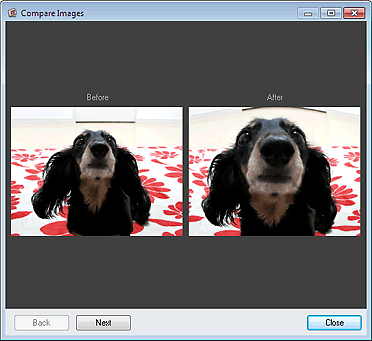
Vorher (Before)
Das Bild vor der Verbesserung wird angezeigt.
Nachher (After)
Das Bild nach der Verbesserung wird angezeigt.
Zurück (Back)/Weiter (Next)
Wechselt zum vorherigen/nächsten Bild.
Nicht verfügbar, wenn ein Bild ausgewählt wurde.
Schließen (Close)
Schließt das Fenster Bilder vergleichen (Compare Images).
Zeigt eine Vorschau des zu verbessernden Bilds an.
Für die Miniaturansichten verbesserter Bilder wird das Symbol  (Verbesserung) angezeigt.
(Verbesserung) angezeigt.
Zeigt die Miniaturansichten der Bilder an, wenn bei der Anzeige des Fensters Spezialbildfilter (Special Image Filters) mehrere Bilder ausgewählt wurden.
Dieser Bereich wird nicht angezeigt, wenn bei der Anzeige des Fenster Spezialfilter (Special Filters) nur ein Bild ausgewählt wurde.
Für die Miniaturansichten verbesserter Bilder wird das Symbol  (Verbesserung) angezeigt.
(Verbesserung) angezeigt.
 Hinweis
HinweisDieser Bereich wird nicht angezeigt, wenn in der Ansicht Meine Kunst (My Art) bei der Anzeige des Fensters Spezialbildfilter (Special Image Filters) mehrere Bilder ausgewählt wurden. Es wird nur die Vorschau des zuletzt ausgewählten Bilds angezeigt.
Ausgewähltes Bild speichern (Save Selected Image)
Zeigt das Dialogfeld Speichern (Save) an, in dem Sie die im Vorschaubereich angezeigten verbesserten Bilder speichern können.
 Dialogfeld Speichern (Fenster Bilder korrigieren/verbessern oder Spezialbildfilter)
Dialogfeld Speichern (Fenster Bilder korrigieren/verbessern oder Spezialbildfilter)
Alle gefilterten Bilder speichern (Save All Filtered Images)
Zeigt das Dialogfeld Speichern (Save) an, in dem Sie alle verbesserten Bilder im Bereich der ausgewählten Bilder speichern können.
 Dialogfeld Speichern (Fenster Bilder korrigieren/verbessern oder Spezialbildfilter)
Dialogfeld Speichern (Fenster Bilder korrigieren/verbessern oder Spezialbildfilter)
Beenden (Exit)
Schließt das Fenster Spezialbildfilter (Special Image Filters).
Zum Seitenanfang |